

Beim Drucken mit opaken, überlappenden Farben überlagert bzw. überschreibt die obere Farbe standardmäßig den darunterliegenden Farbbildbereich (schneidet sozusagen ein Loch hinein). Beim Überdrucken wird dieses Überschreiben (Freistellen) vermieden. Farbige Bilddaten können über der anderen verwendeten Farbe gedruckt werden, in diesem Fall also über Weiß. Das Überdrucken bietet sich an, wenn die Grafik oben über Weiß gedruckt werden soll. Dies ist normalerweise der Fall, wenn der Schichtträger nicht Weiß ist und daher Weiß erforderlich ist, um die Bilddaten genau zu berechnen.
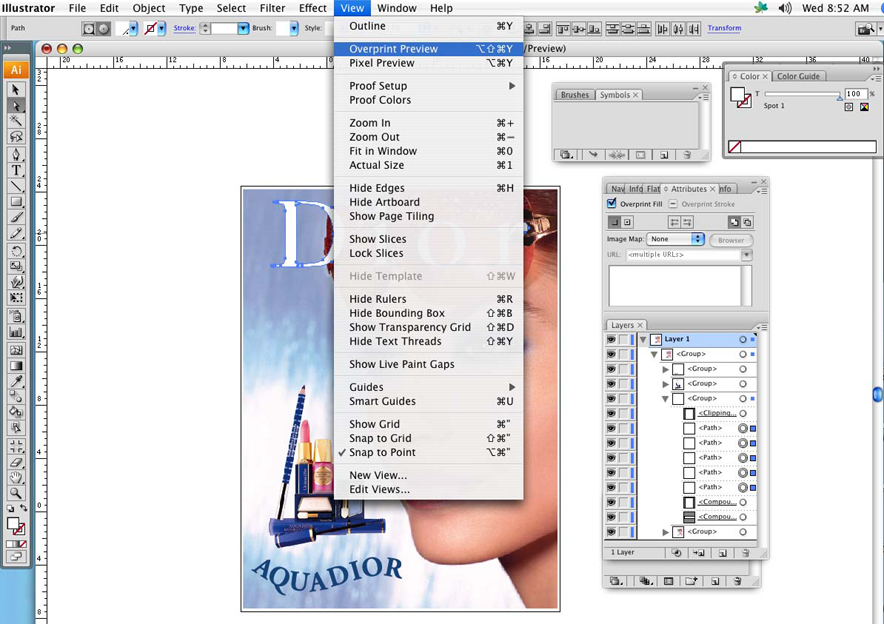 Überdruckvorschau
ÜberdruckvorschauNachdem Sie die Überdruckoptionen eingestellt haben, sollten Sie den Modus "Overprint Preview" (Überdruckvorschau) verwenden (aufrufbar über Menü "View" > "Overprint Preview"), um eine ungefähre Vorstellung davon zu bekommen, wie die Überdruckfarben gedruckt werden. Dies wird durch eine Art "Tintenvorschau" erreicht, die ungefähr darstellt, wie Transparenz und Überdruck in der Druckausgabe aussehen werden.
Obwohl es möglich ist, die Opazität für das Überdrucken auf einen Wert unter 100 % einzustellen, verarbeitet ONYX Thrive die Daten mit voller Opazität. Die Opazität regulärer Spot-Daten für Freistellungen kann wie gewünscht eingestellt werden.
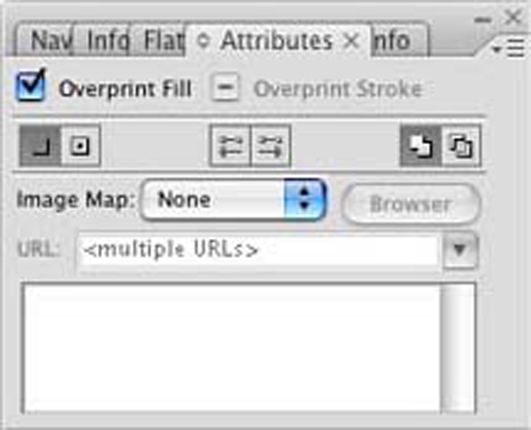 Attribute für das Überdrucken
Attribute für das ÜberdruckenDie folgenden Abbildungen zeigen weiße Spot-Daten mit Freistellung und Überdruck. In diesem Fall soll anhand der Spot-Daten eine Freistellung erzeugt werden, damit die Daten im finalen Dokument in Weiß erscheinen.
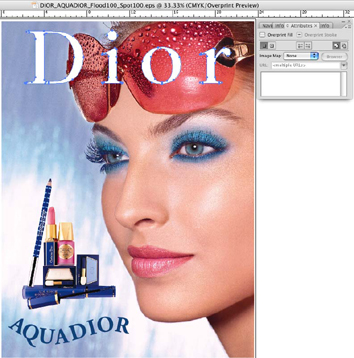 Freistellung
Freistellung |
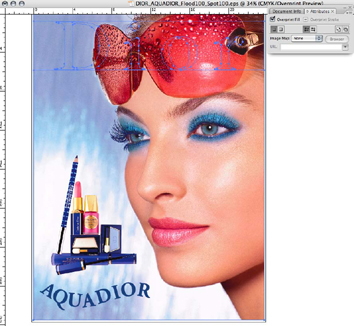 Textüberdruck
Textüberdruck |
Flutfüllungs-Layer für Spot-Farben
Wenn in dieser Datei ein Flutfüllungs-Layer für Spot-Farben benötigt wird, ist es erforderlich, die Flutdaten über dem Layer mit den Bilddaten zu platzieren, damit die RIP-Anwendung die Spot-Daten ordnungsgemäß verarbeiten kann. In diesem Fall müsste hierzu die Überdruckfunktion ausgewählt werden, damit die Bilddaten nicht durch die Spot-Flutdaten verdeckt werden. Und das Bild richtig anzuzeigen, stellen Sie sicher, dass die Überdruckvorschau ("Overprint Preview") ausgewählt ist. In den folgenden Abbildungen wird gezeigt, wie das Ergebnis dann aussieht.
Bei der Verarbeitung dieser Datei in ONYX Thrive müssen die Material-Layer so eingestellt sein, dass diese Daten durch einen Spot-Layer dargestellt werden, weil Illustrator die Daten als Spot-Layer und nicht als Flut-Layer erkennt.
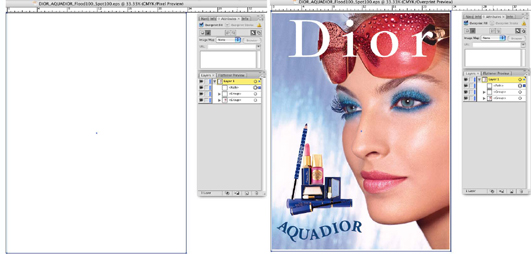 Pixelvorschau bei Flutfüllung
Pixelvorschau bei Flutfüllung